Samsung SGH-I321N User Manual [pt]
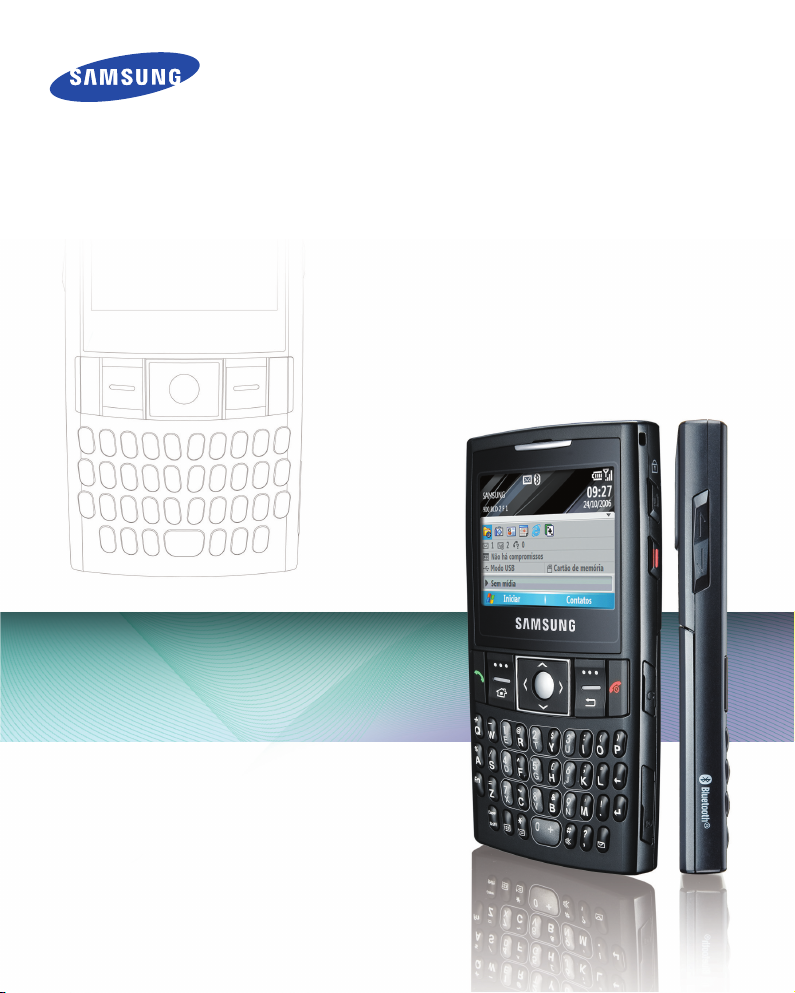
Smartphone
SGH-i321N
Manual do Usuário
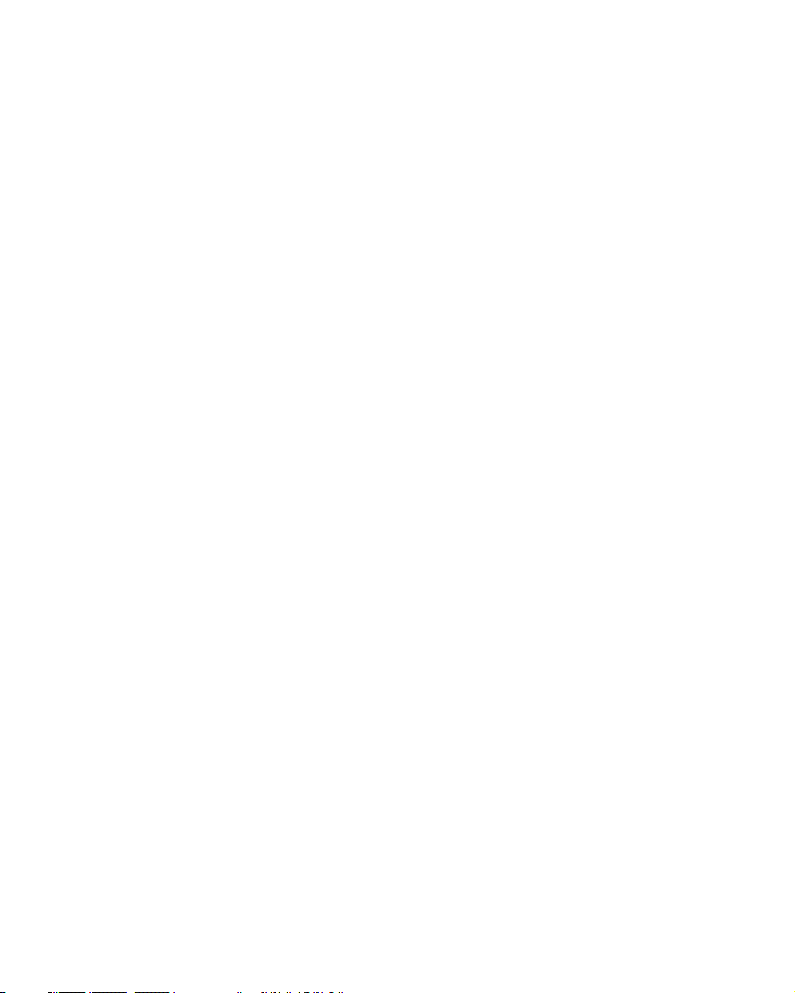
Índice
Precauções importantes de segurança . . . . . . . . . . . . . . . . . . . . . 5
CAPÍTULO 1 Primeiros Passos
O que tem na caixa? . . . . . . . . . . . . . . . . . . . . . . . . . . . . . . . . 7
Conhecendo seu telefone . . . . . . . . . . . . . . . . . . . . . . . . . . . . . 8
Como instalar o cartão SIM. . . . . . . . . . . . . . . . . . . . . . . . . . . . 11
Como instalar a bateria . . . . . . . . . . . . . . . . . . . . . . . . . . . . . . 13
Como carregar seu telefone . . . . . . . . . . . . . . . . . . . . . . . . . . . 15
Como ligar ou desligar seu telefone . . . . . . . . . . . . . . . . . . . . . . 16
CAPÍTULO 2 Fundamentos
Como utilizar a Tela Inicial . . . . . . . . . . . . . . . . . . . . . . . . . . . . 17
Tela do menu Iniciar . . . . . . . . . . . . . . . . . . . . . . . . . . . . . . . . 21
Como inserir texto . . . . . . . . . . . . . . . . . . . . . . . . . . . . . . . . . . 23
Personalize seu telefone . . . . . . . . . . . . . . . . . . . . . . . . . . . . . 24
Como bloquear as teclas. . . . . . . . . . . . . . . . . . . . . . . . . . . . . . 34
Como utilizar o menu Executar programa . . . . . . . . . . . . . . . . . . 34
Como utilizar um cartão de memória opcional. . . . . . . . . . . . . . . 36
Como adicionar e remover programas . . . . . . . . . . . . . . . . . . . . 37
Como gerenciar certificados . . . . . . . . . . . . . . . . . . . . . . . . . . . 40
Como zerar seu telefone. . . . . . . . . . . . . . . . . . . . . . . . . . . . . . 41
Como utilizar a ajuda online . . . . . . . . . . . . . . . . . . . . . . . . . . . 42
SIM AT . . . . . . . . . . . . . . . . . . . . . . . . . . . . . . . . . . . . . . . . . . 42
Índice
CAPÍTULO 3 Sincronização
Como instalar o ActiveSync. . . . . . . . . . . . . . . . . . . . . . . . . . . . 44
Como personalizar as configurações de conexão . . . . . . . . . . . . . 45
Como conectar seu telefone a um computador . . . . . . . . . . . . . . 46
Como sincronizar informações. . . . . . . . . . . . . . . . . . . . . . . . . . 47
Como personalizar as configurações de sincronização . . . . . . . . . 48
2
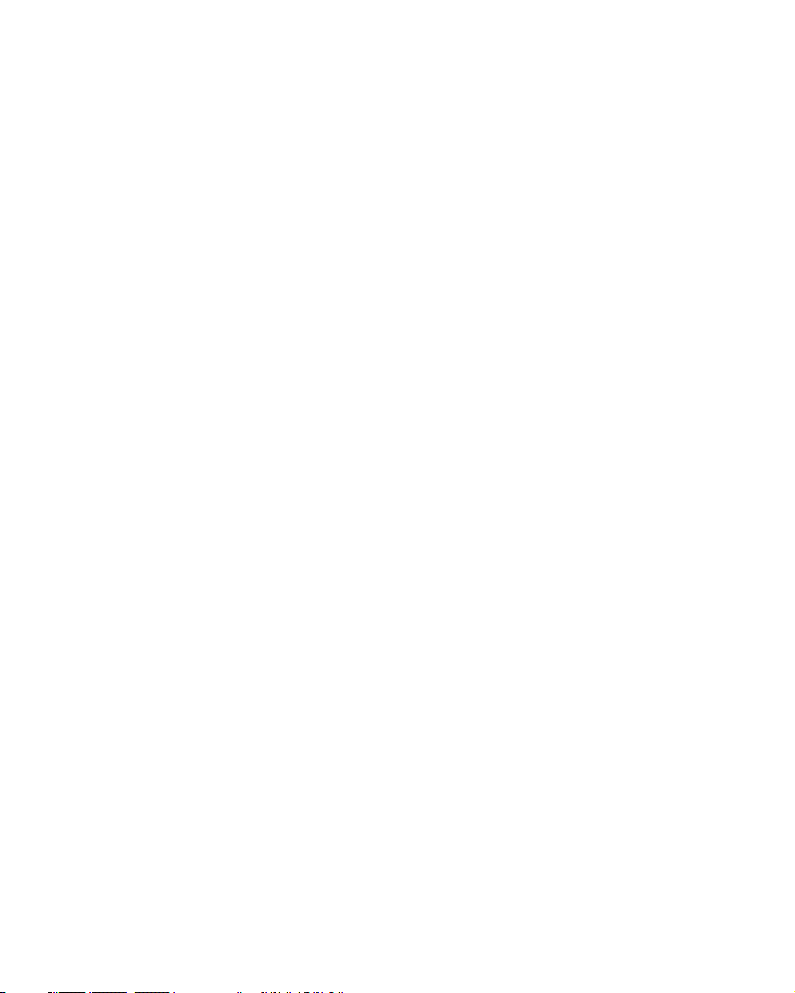
CAPÍTULO 4 Funções de chamada
Ligar e desligar as funções do telefone . . . . . . . . . . . . . . . . . . . . 51
Como utilizar a tela de Discagem. . . . . . . . . . . . . . . . . . . . . . . . 52
Como efetuar uma chamada . . . . . . . . . . . . . . . . . . . . . . . . . . . 52
Recursos avançados de chamada. . . . . . . . . . . . . . . . . . . . . . . . 52
Como atender ou rejeitar uma chamada. . . . . . . . . . . . . . . . . . . 55
Opções durante uma chamada . . . . . . . . . . . . . . . . . . . . . . . . . 55
Funções de chamada . . . . . . . . . . . . . . . . . . . . . . . . . . . . . . . . 57
Como personalizar as funções do telefone . . . . . . . . . . . . . . . . . 61
CAPÍTULO 5 Mensagens, Internet e Messenger
Mensagens . . . . . . . . . . . . . . . . . . . . . . . . . . . . . . . . . . . . . . . 65
Internet Explorer . . . . . . . . . . . . . . . . . . . . . . . . . . . . . . . . . . 80
Navegador WAP. . . . . . . . . . . . . . . . . . . . . . . . . . . . . . . . . . . . 84
Pocket MSN. . . . . . . . . . . . . . . . . . . . . . . . . . . . . . . . . . . . . . . 87
CAPÍTULO 6 Organizador
Contatos. . . . . . . . . . . . . . . . . . . . . . . . . . . . . . . . . . . . . . . . 92
Calendário . . . . . . . . . . . . . . . . . . . . . . . . . . . . . . . . . . . . . . 98
Dia D . . . . . . . . . . . . . . . . . . . . . . . . . . . . . . . . . . . . . . . . . . 102
Tarefas. . . . . . . . . . . . . . . . . . . . . . . . . . . . . . . . . . . . . . . . . 103
Notas de voz . . . . . . . . . . . . . . . . . . . . . . . . . . . . . . . . . . . . . 105
Alarme . . . . . . . . . . . . . . . . . . . . . . . . . . . . . . . . . . . . . . . . . 106
Relógio mundial. . . . . . . . . . . . . . . . . . . . . . . . . . . . . . . . . . . 108
Índice
CAPÍTULO 7 Multimídia
Câmera . . . . . . . . . . . . . . . . . . . . . . . . . . . . . . . . . . . . . . . . 109
Windows Media Player . . . . . . . . . . . . . . . . . . . . . . . . . . . . . . 115
Imagens e Vídeos . . . . . . . . . . . . . . . . . . . . . . . . . . . . . . . . . 123
CAPÍTULO 8 Programas extras
Jogos . . . . . . . . . . . . . . . . . . . . . . . . . . . . . . . . . . . . . . . . . . 127
Calculadora. . . . . . . . . . . . . . . . . . . . . . . . . . . . . . . . . . . . . . 128
3
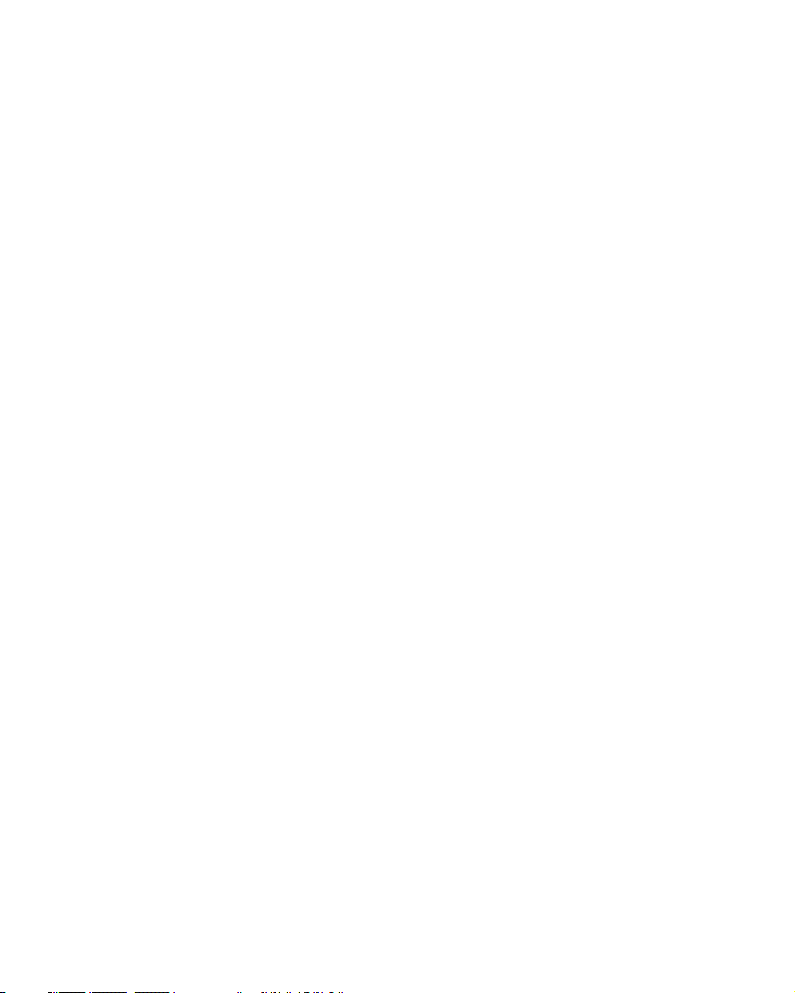
Conversor inteligente . . . . . . . . . . . . . . . . . . . . . . . . . . . . . . . 129
Cronômetro . . . . . . . . . . . . . . . . . . . . . . . . . . . . . . . . . . . . . 130
Picsel Viewer. . . . . . . . . . . . . . . . . . . . . . . . . . . . . . . . . . . . . 130
Gerenciador de arquivos. . . . . . . . . . . . . . . . . . . . . . . . . . . . . 134
Gerenciador SIM . . . . . . . . . . . . . . . . . . . . . . . . . . . . . . . . . . 136
Gerenciador de tarefas . . . . . . . . . . . . . . . . . . . . . . . . . . . . . . 138
CAPÍTULO 9 Como se conectar
Como utilizar as conexões infravermelho . . . . . . . . . . . . . . . . . 140
Como enviar dados via Bluetooth. . . . . . . . . . . . . . . . . . . . . . . 142
Modem . . . . . . . . . . . . . . . . . . . . . . . . . . . . . . . . . . . . . . . . . 145
Como conectar à Internet ou à sua rede. . . . . . . . . . . . . . . . . . 146
CAPÍTULO 10Solução de problemas
Problemas gerais . . . . . . . . . . . . . . . . . . . . . . . . . . . . . . . . . . 152
Problemas de chamada . . . . . . . . . . . . . . . . . . . . . . . . . . . . . 154
Problemas de energia e carregamento . . . . . . . . . . . . . . . . . . . 155
Problemas nas aplicações . . . . . . . . . . . . . . . . . . . . . . . . . . . . 157
CAPÍTULO 11Regulamentação
Informações de certificação SAR . . . . . . . . . . . . . . . . . . . . . . . 162
Informações importantes sobre segurança . . . . . . . . . . . . . . . . 163
Precauções de segurança para o carregador . . . . . . . . . . . . . . . 166
Cuidados e manutenção . . . . . . . . . . . . . . . . . . . . . . . . . . . . . 167
Contrato de Licença de Usuário Final para software Microsoft . . . 169
DESCRIÇÕES DE OUTROS DIREITOS E LIMITAÇÕES . . . . . . . . . 171
Índice
4
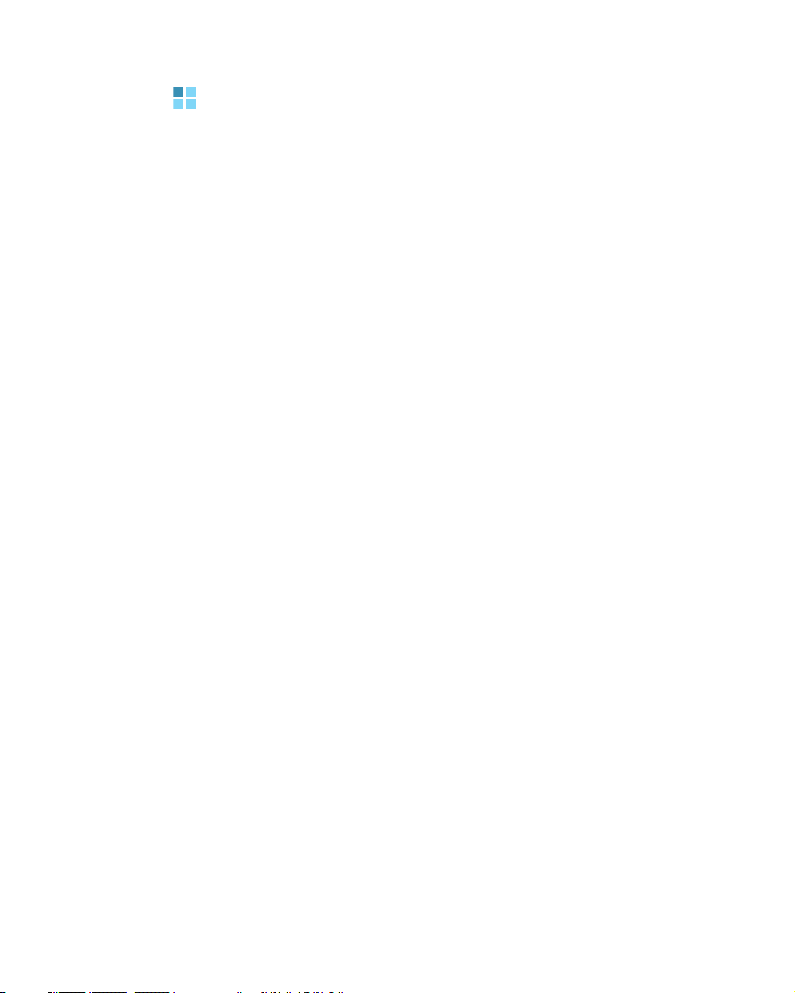
Precauções importantes de segurança
Leia estas instruções antes de utilizar seu telefone sem fio. O não
cumprimento das precauções a seguir pode ser perigoso ou ilegal.
Dirija sempre com segurança
Não use o telefone celular ao dirigir. Estacione o veículo primeiro.
Desligue o telefone quando estiver reabastecendo o
veículo
Não use o telefone em postos de gasolina (postos de serviços) ou
próximo de produtos químicos ou inflamáveis.
Desligue a bordo de aviões
Telefones celulares podem causar interferência. Utilizá-los em
aeronaves é perigoso e ilegal.
Desligue o telefone quando estiver próximo a
equipamentos médicos
Hospitais ou clínicas de tratamento de saúde podem estar usando
equipamentos que possam ser sensíveis à energia externa de
radiofreqüência. Siga os regulamentos e leis em vigor.
Interferência
Todos os telefones móveis podem estar sujeitos a interferências,
o que poderia afetar seu desempenho.
Atente-se aos regulamentos especiais
Siga quaisquer regulamentos especiais em vigor na sua região e
sempre desligue seu telefone onde for proibido utilizá-lo, ou onde
ele possa causar interferência ou perigo.
Resistência à água
Seu telefone não é à prova d’água. Mantenha-o seco.
5
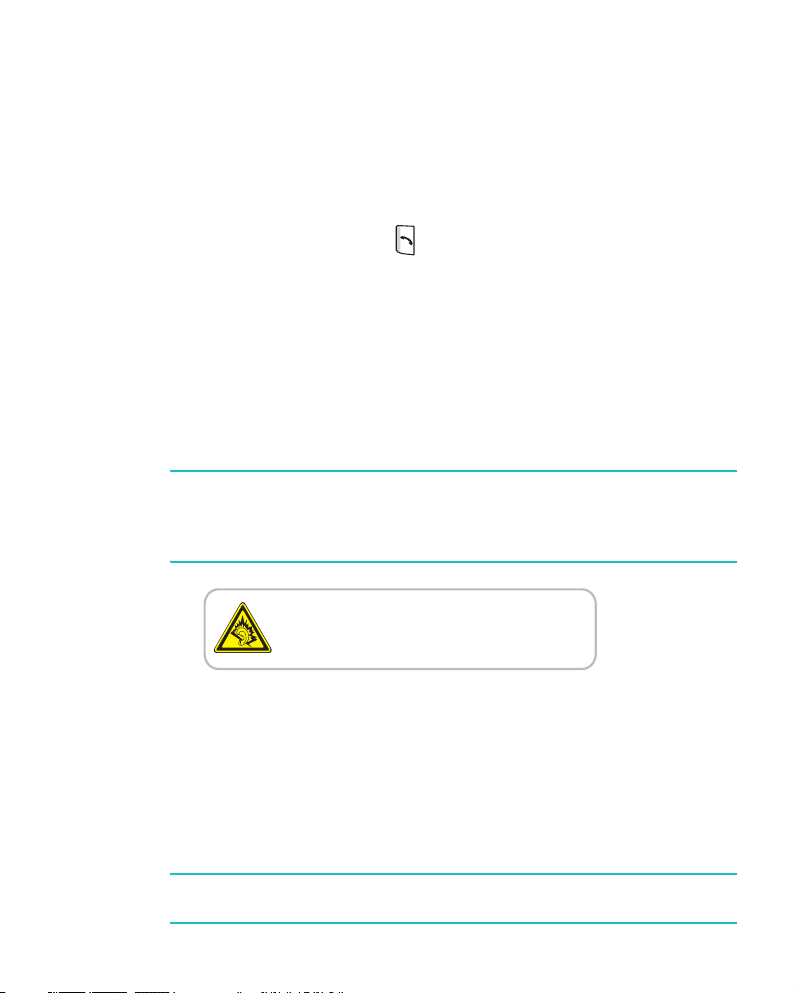
Use da maneira correta
Utilize apenas na posição normal (junto ao ouvido). Evite contato
desnecessário com a antena quando o telefone estiver ligado.
Chamadas de emergência
Digite o número de emergência para a sua localidade atual e em
seguida pressione a tecla .
Mantenha o telefone longe de crianças pequenas
Mantenha o telefone e todas as suas peças, incluindo os
acessórios, fora do alcance de crianças pequenas.
Acessórios e baterias
Utilize apenas baterias e acessórios aprovados pela Samsung. O
uso de quaisquer acessórios não autorizados pode danificar seu
telefone e pode ser perigoso.
ATENÇÃO
• O telefone pode explodir se a bateria for substituída por um tipo
incorreto.
• Descarte as baterias de acordo com as instruções do fabricante.
:
Usar um fone de ouvido em volumes
muito altos e por muito tempo pode
prejudicar sua audição.
Utilize somente serviço autorizado
Apenas pessoal qualificado deve fazer instalação ou reparos no
seu telefone. Caso contrário, a garantia pode ser invalidada.
Para informações mais detalhadas sobre segurança, consulte
“Informações importantes sobre segurança” na página 163.
Nota
: Seu aparelho e acessórios podem ter um aspecto diferente das
ilustrações neste manual, dependendo do seu país.
6
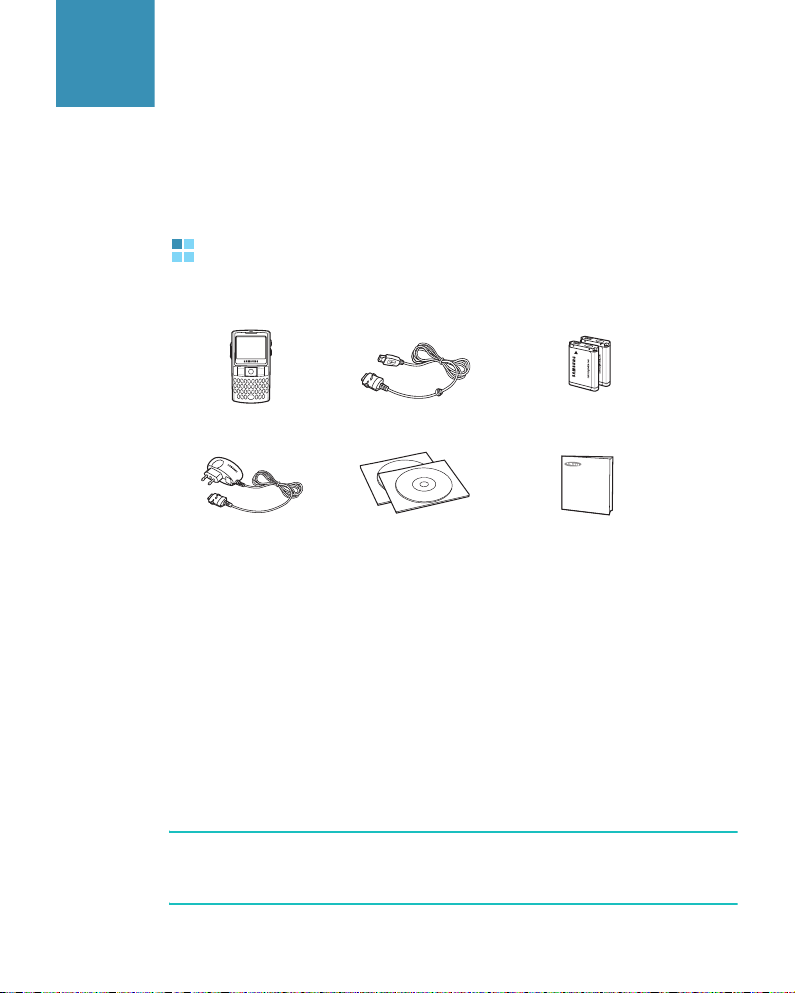
capítulo
1
Primeiros Passos
Parabéns por adquirir seu novo Smartphone! Este capítulo ajudará
você a configurar seu telefone, carregar as baterias e se
familiarizar com os diferentes componentes de seu telefone.
O que tem na caixa?
Em sua caixa você encontrará os seguintes itens:
Telefone Cabo de dados para PC
Carregador de viagem
* Em um CD você encontrará o software Microsoft ActiveSync, o
software Add-on e aplicações, e no outro o Manual do Usuário no
formato PDF.
Além disso, você pode obter os seguintes acessórios para seu
telefone com seu fornecedor Samsung local:
• Carregador/adaptador para
carro
• Bateria padrão • kit de conexão Bluetooth
• Carregador de viagem
• Cabo de dados
Nota
: Os itens fornecidos com seu telefone e os acessórios
disponíveis em seu revendedor Samsung podem variar,
dependendo do seu país ou do provedor de serviços.
CD-ROMs
*
• Suporte de bateria
• Fone de ouvido
USB
• Fone de ouvido mono &
estéreo Bluetooth
Baterias
Guia de Consulta Rápida
7
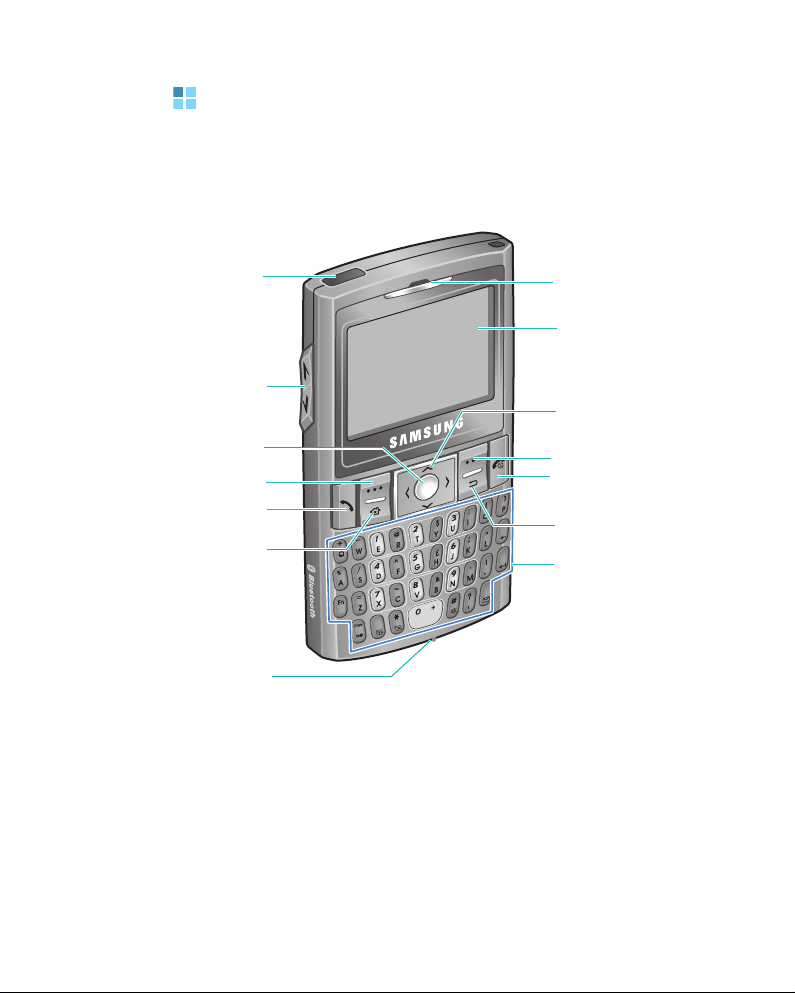
Conhecendo seu telefone
Visão frontal
Primeiros Passos
Porta de
infravermelho
Tecl as d e
volume
Tecl a OK
Tecla dinâmica
esquerda
Tecl a En viar
Tecl a Tel a Ini cia l
Microfone
Alto-falante
Visor
Teclas de nave gação
(Para cima/Para baixo/
Esquerda/Direita)
Tecla dinâmica direita
Tecla Encerrar/Ligar
ou Desligar
Tecla Voltar/Apagar
Teclas alfanuméricas/
Teclas de funções
especiais
8

Visão traseira
Flash da câmera
Primeiros Passos
Tecla Lista Rápida/
Bloqueio do teclado
Alto-falante externo
Botão lateral
Conector do fone
de ouvido
Conector do
carregador/Cabo de
dados
Teclas de seu telefone
Lente da
câmera
Tamp a da
bateria
Tecla Descrição
• Pressione para abrir a Lista Rápida.
• Mantenha pressionada para bloquear o
teclado.
• Pressione para abrir o programa Notas de voz.
• Mantenha pressionada para ligar a câmera.
9
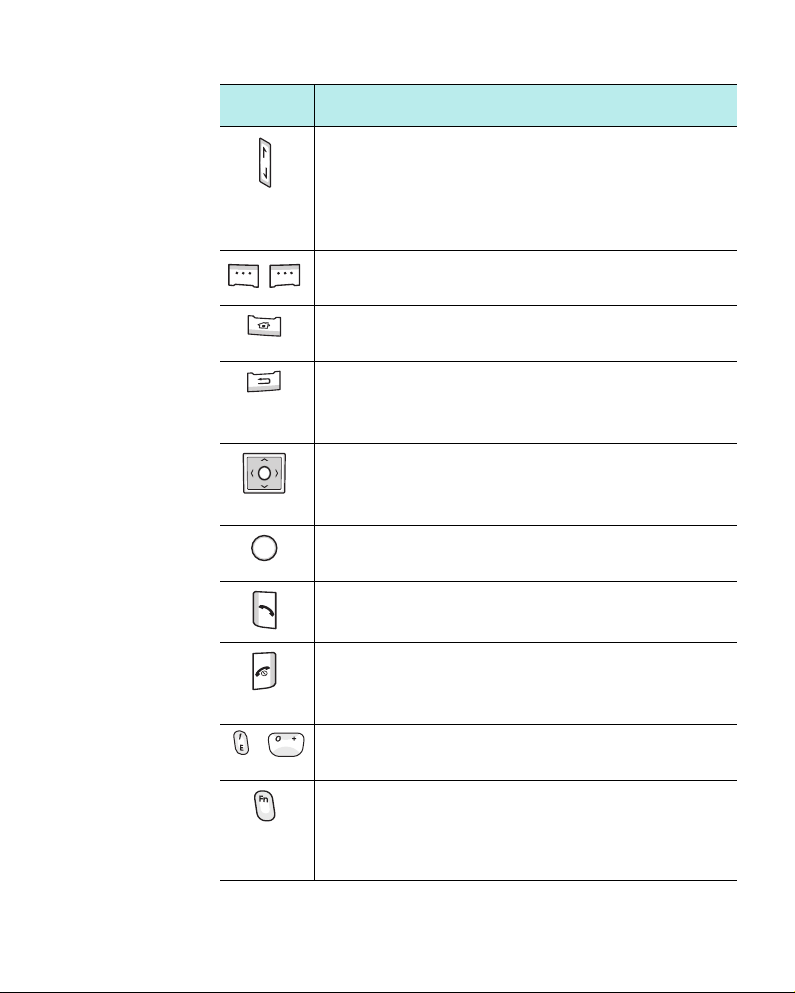
Primeiros Passos
Tecla Descrição
• Pressione para ajustar o volume do altofalante e do fone de ouvido.
• Ou para silenciar a campainha de chamada
quando uma chamada é recebida. Mantenha
pressionada para rejeitar a chamada.
Pressione para executar o comando exibido no
visor acima da tecla.
Pressione para mudar para a Tela Inicial a partir
de um programa.
• Pressione para retornar à tela anterior.
• Ou para apagar caracteres em um campo de
inserção de texto.
• Pressione para percorrer uma lista.
• Ou para mover o cursor em um campo de
inserção de texto.
Pressione para confirmar sua seleção ou
inserção.
• Pressione para abrir a tela de Discagem.
• Ou para fazer ou atender uma chamada.
• Mantenha pressionada para ligar ou desligar o
telefone.
• Pressione para encerrar uma chamada.
~ Pressione para inserir números e caracteres.
Pressione para alternar entre os caracteres da
metade superior das teclas e os caracteres da
metade inferior das teclas em um campo de
inserção de texto.
10
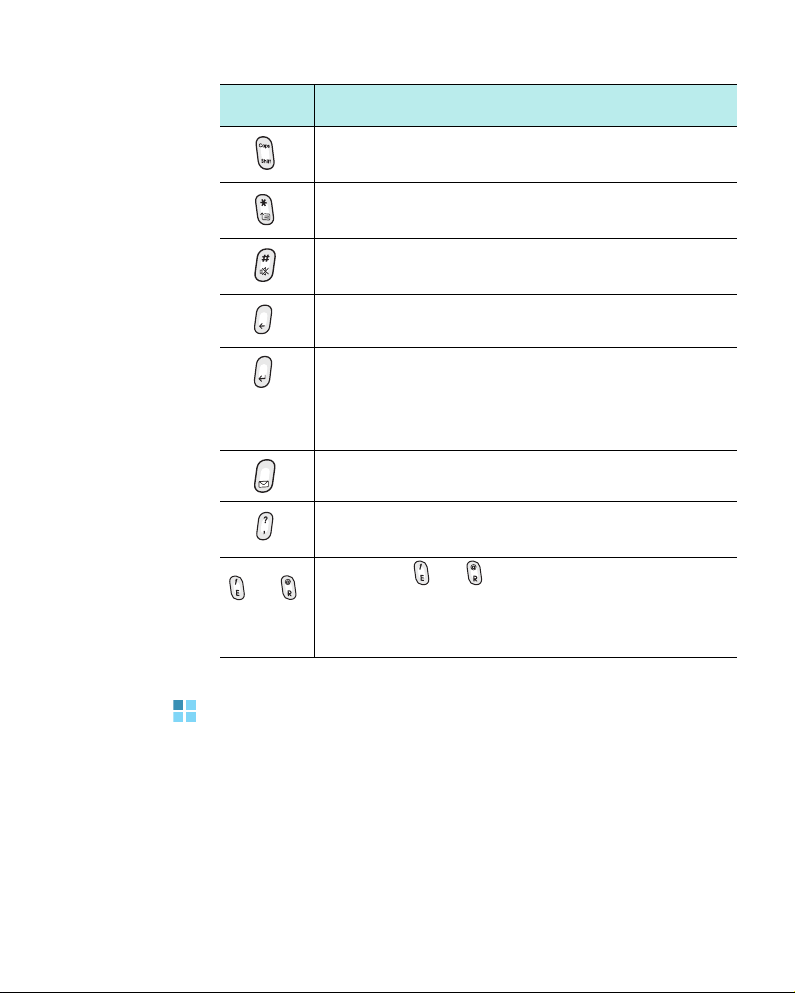
Tecla Descrição
Pressione para alternar entre maiúsculas e
minúsculas em um campo de inserção de texto.
Pressione para mudar o modo de inserção de
texto.
Mantenha pressionada para ativar ou desativar
o perfil Silencioso a partir da Tela Inicial.
Pressione para apagar caracteres.
• Pressione para confirmar sua seleção ou
inserção.
• Ou para iniciar uma nova linha em um campo
de inserção de texto.
Pressione para abrir o programa Mensagens.
Pressione para inserir uma vírgula em um
campo de inserção de texto.
ou
Pressione ou como caracter universal, ao
invés de digitar uma letra desconhecida,
quando pesquisar um contato na lista de
contatos.
Primeiros Passos
Como instalar o cartão SIM
Quando você assina os serviços de uma rede de telefonia celular,
você recebe um cartão SIM onde estão carregados os detalhes da
sua assinatura, tais como o seu PIN, serviços opcionais
disponíveis e muitos outros detalhes.
• Mantenha seu cartão SIM longe do alcance de crianças
pequenas.
11
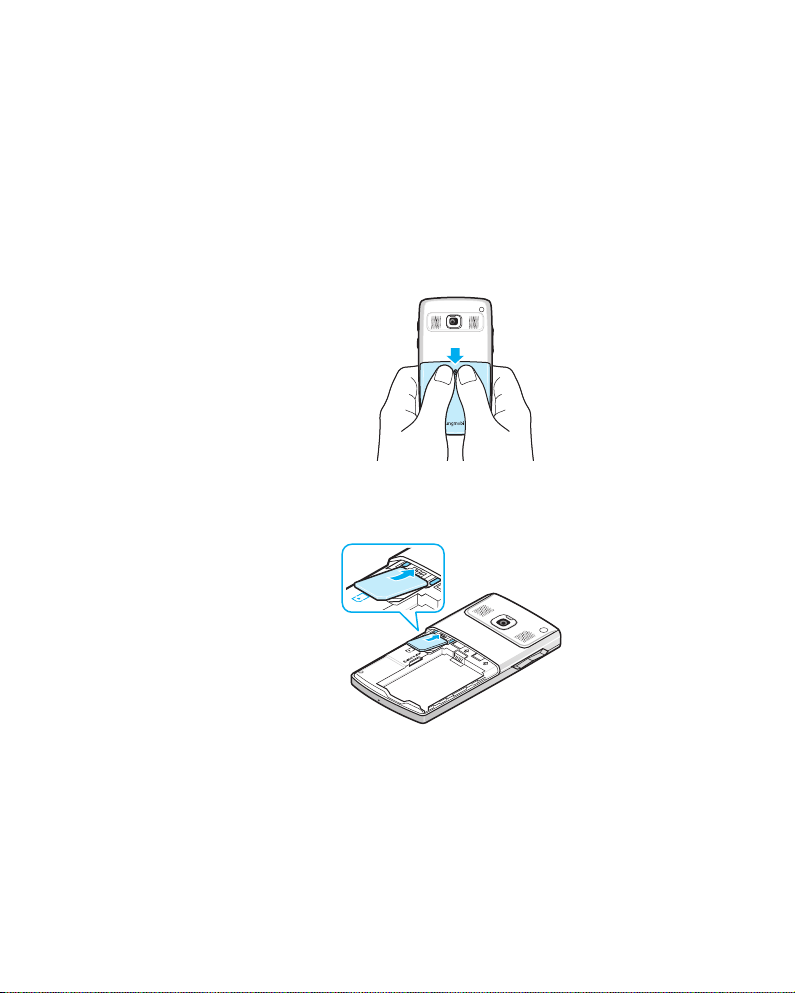
Primeiros Passos
• O cartão SIM e seus contatos podem ser facilmente danificados
se forem arranhados ou entortados. Logo, tenha cuidado ao
manusear o cartão.
• Ao instalar o cartão SIM, certifique-se sempre de que o telefone
esteja desligado antes de remover a bateria.
Como inserir o cartão SIM
1. Remova a tampa da bateria.
2. Insira e deslize o cartão SIM por baixo das duas placas, como
mostrado, e certifique-se de que os contatos dourados do
cartão estejam virados para o telefone.
Continue a instalar a bateria. Veja a próxima página.
12
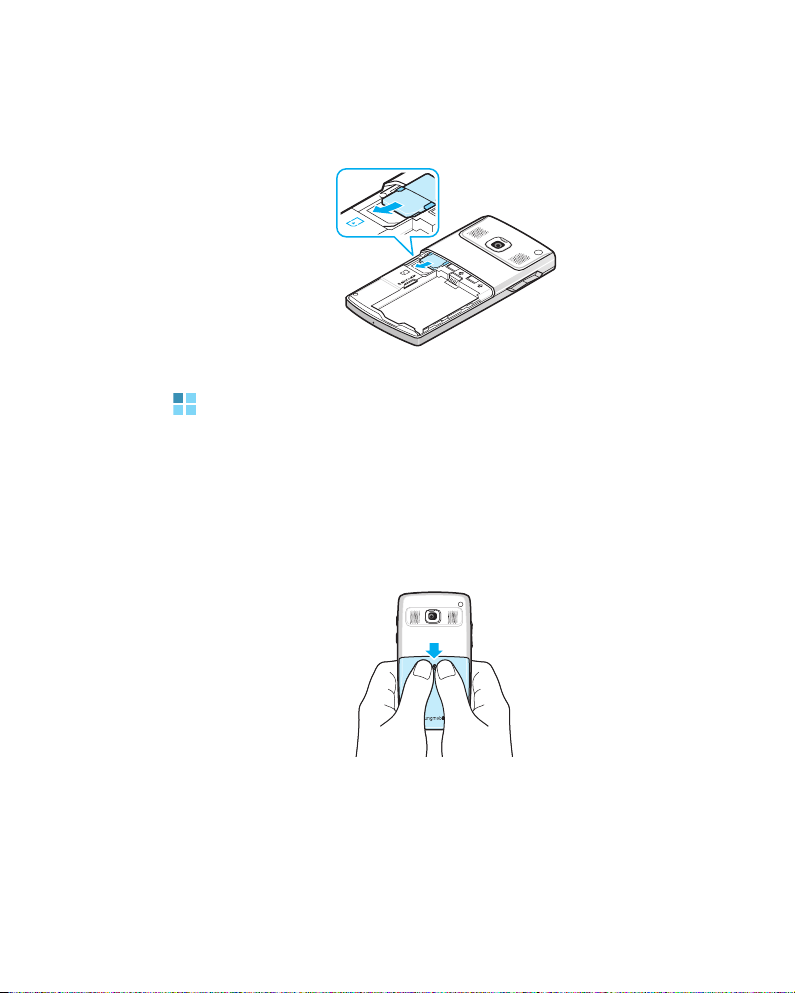
Primeiros Passos
Como remover o cartão SIM
Para remover o cartão SIM, deslize-o para fora do compartimento,
como mostrado.
Como instalar a bateria
Seu telefone é alimentado por uma bateria recarregável Li-ion.
Utilize somente baterias e carregadores aprovados.
Como instalar a bateria
1. Remova a tampa da bateria.
13
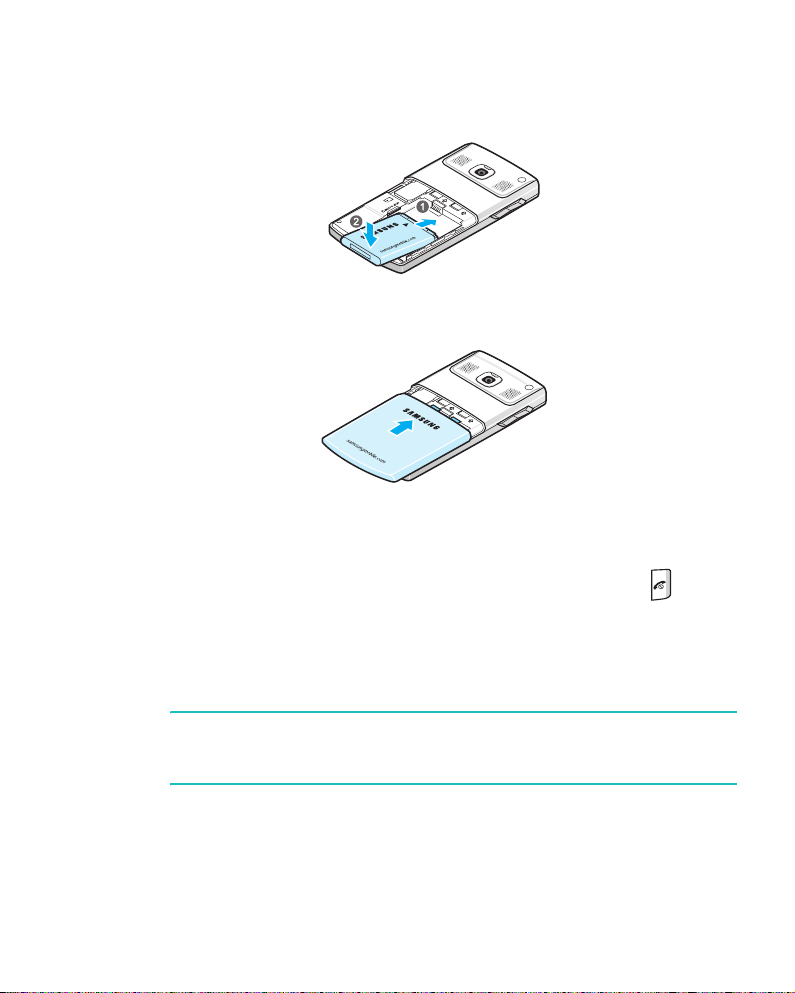
Primeiros Passos
2. Insira a bateria em seu compartimento, com seus contatos
dourados voltados para a parte superior do telefone.
3. Feche a tampa da bateria.
Como remover a bateria
1. Se necessário, desligue o telefone mantendo a tecla
pressionada.
2. Remova a tampa da bateria.
3. Suspenda a bateria e retire-a do telefone.
Nota
: Para assegurar que operações como mover ou salvar arquivos
se completem, aguarde no mínimo 50 segundos antes de
remover a bateria.
14
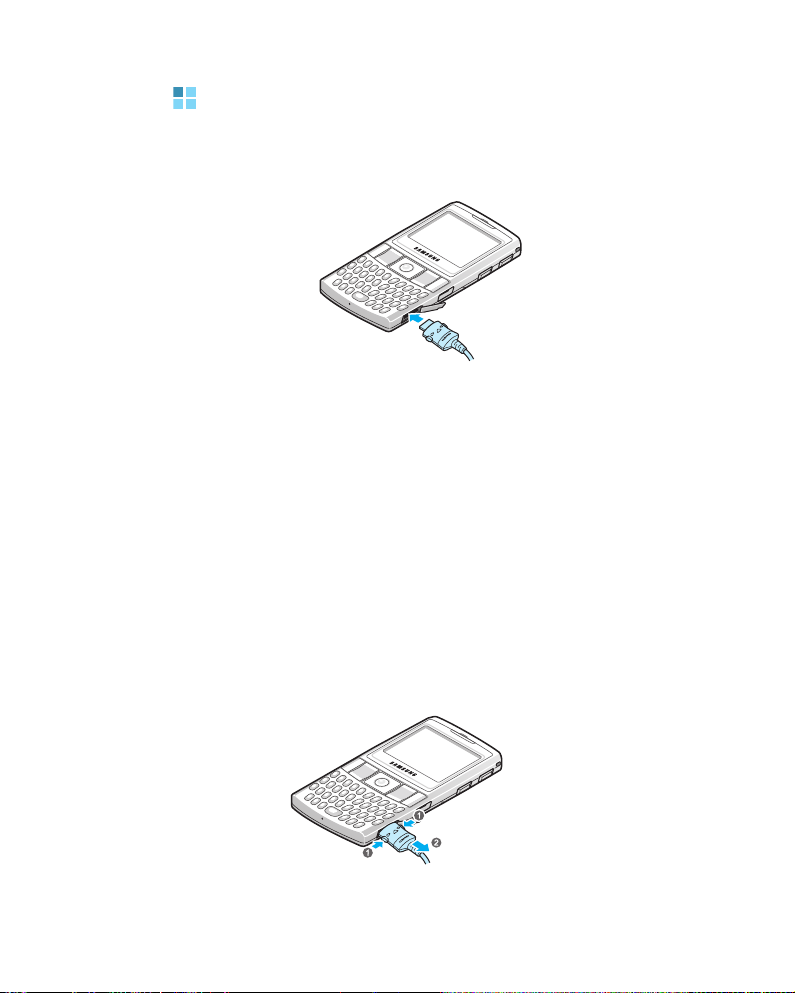
Primeiros Passos
Como carregar seu telefone
1. Encaixe o conector do carregador de viagem na entrada do
lado direito do telefone.
2. Conecte o carregador em uma tomada padrão.
A luz do carregador indicará o progresso do carregamento de
acordo com as seguintes cores:
• Vermelho: o telefone está sendo carregado.
• Verde: o telefone está completamente carregado.
• Laranja: o carregador de viagem não está conectado
corretamente. Verifique o telefone e o carregador.
3. Quando o carregamento tiver terminado, desconecte o
carregador da tomada.
4. Desconecte o carregador do telefone pressionando os botões
de ambos os lados do conector e puxando-o para fora.
15
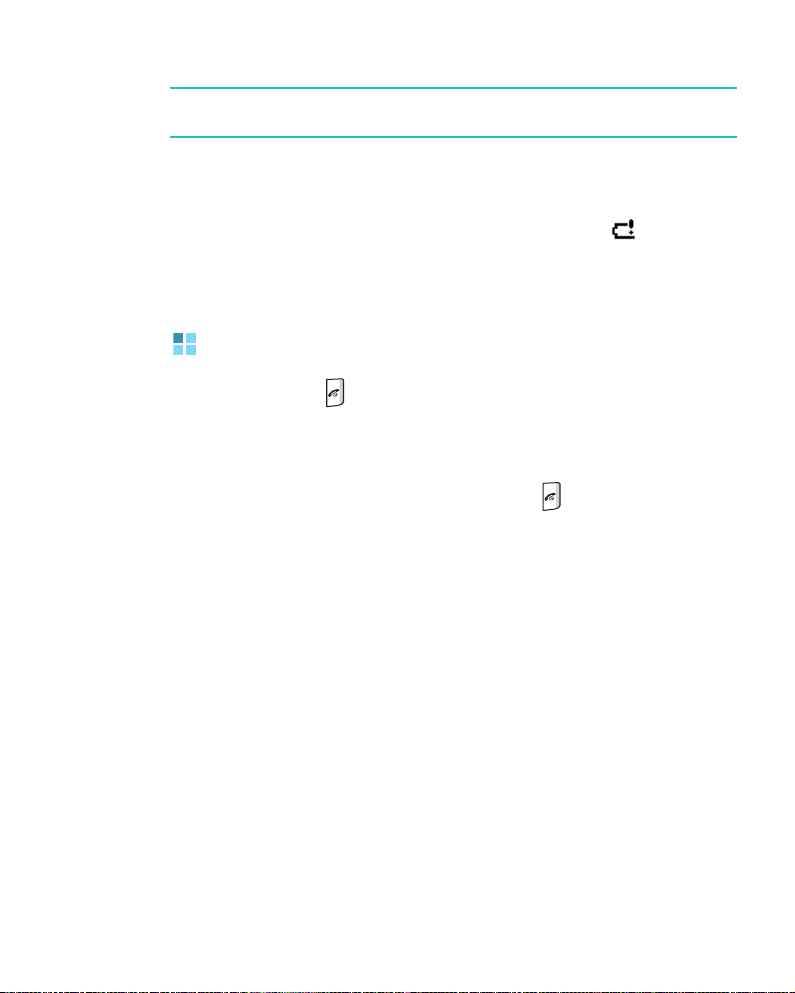
Primeiros Passos
Nota
: Não remova as baterias durante o carregamento. Isto poderá
causar um mal funcionamento e danificar o dispositivo.
Indicador de bateria fraca
Seu telefone exibe o ícone de Bateria Muito Fraca ( ) e uma
mensagem de aviso quando a carga da bateria se tornar muito
baixa. Se isto ocorrer, carregue a bateria.
Como ligar ou desligar seu telefone
Mantenha a tecla
telefone é registrado em sua rede local e recebe o sinal da
rede. Você pode então fazer ou receber uma chamada e
utilizar programas do seu telefone.
Para desligar o telefone, mantenha a tecla
pressionada para ligar o telefone. O
pressionada.
16
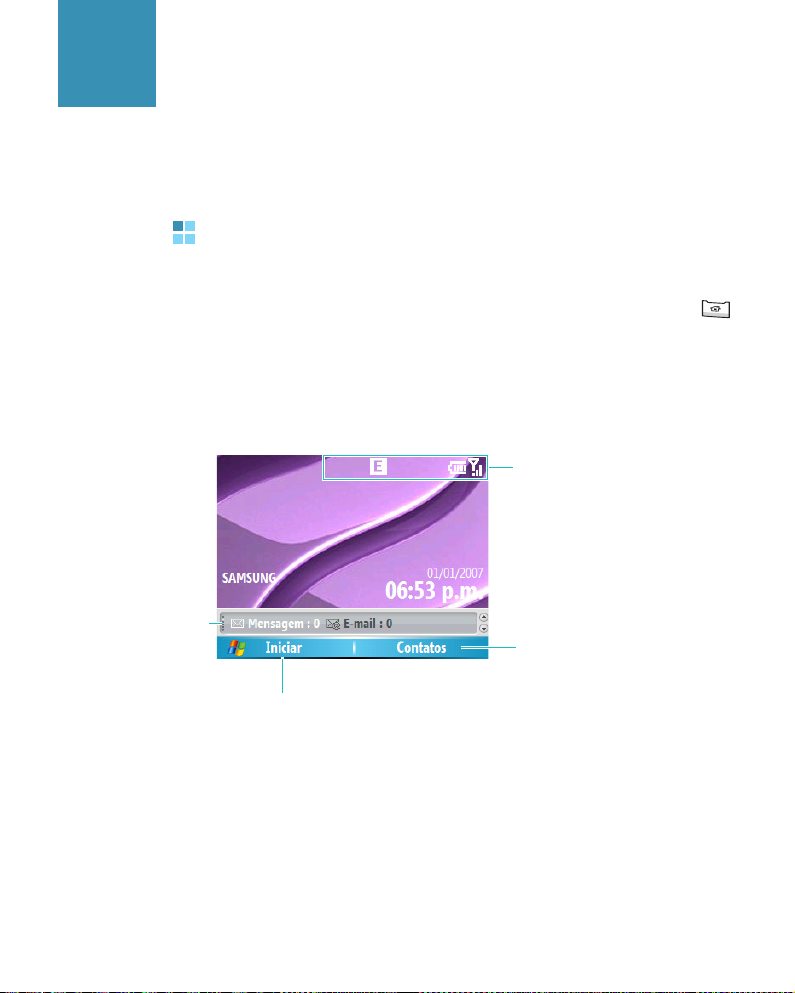
capítulo
2
Acesso Rápido:
Selecione para
visualizar
compromissos,
mensagens ou
alterar as
configurações de
Fundamentos
Este capítulo contém informações básicas de utilização do seu
telefone, como personalizá-lo e utilizar a ajuda online.
Como utilizar a Tela Inicial
Quando você liga seu telefone, a Tela Inicial aparece, a tela de
espera do telefone. Você pode acessar esta tela ao pressionar
a partir de qualquer programa.
Na Tela Inicial você pode verificar rapidamente informações
importantes do dia ou suas mensagens. Você também pode
executar rapidamente os programas recentemente acessados.
Ícones de status
Indicam o status
atual do seu telefone.
Veja a próxima
página.
Pressione a tecla
dinâmica direita
para abrir o menu
perfil.
Pressione a tecla dinâmica
esquerda para abrir o
menu
Iniciar
um menu ou executar um
programa.
e acessar
Contatos
.
17
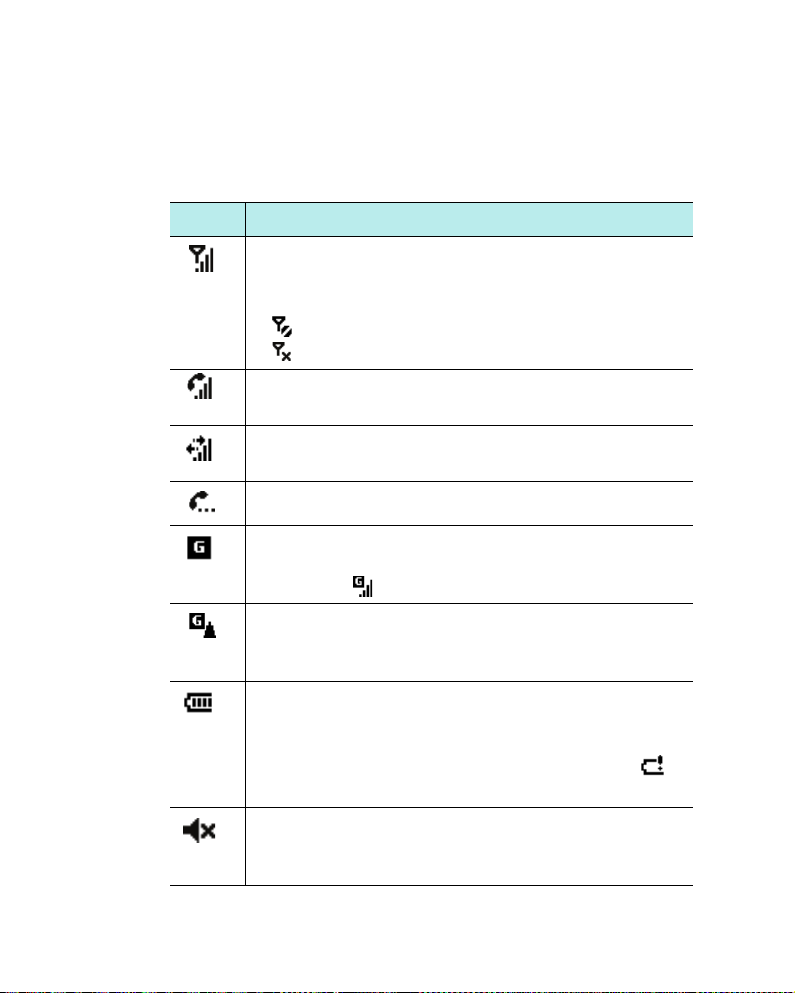
Fundamentos
Barra de status
Na linha superior do visor, a barra de status exibe ícones que
indicam o status atual do seu telefone. A seguir estão alguns dos
ícones de status que você poderá ver:
Ícone Descrição
Exibe a intensidade do sinal
Você também pode visualizar os seguintes status
de serviço:
• : Você está fora da área de serviço.
• : As funções do telefone estão desligadas.
Aparece quando uma chamada está em
andamento.
Aparece quando uma chamada de dados está em
andamento.
Aparece quando a chamada atual está em espera.
Aparece quando uma conexão GPRS está
disponível na rede. Quando uma conexão GPRS
está ativa, aparece.
Aparece quando você está em roaming fora de
sua área de serviço local e se registrar em uma
rede GPRS diferente.
Exibe o nível de energia de sua bateria. Quanto
mais barras você ver, mais energia restante você
tem.
Quando o nível da bateria está muito baixo,
aparece.
Aparece quando o tipo de campainha tiver sido
configurado para Silencioso no perfil atual. Para
mais detalhes, consulte a página 26.
18

Ícone Descrição
Aparece quando o tipo de campainha tiver sido
configurado para Vibrar no perfil atual ou o Toque
no menu Sons tiver sido configurado para Vibrar.
Também aparece quando o perfil Silencioso
estiver ativado. Para mais detalhes, consulte a
página 26.
Indica que você pode realizar chamadas
utilizando somente as linhas 1 ou 2 (serviço de
rede).
Aparece quando você está em roaming fora de
sua área local e se registrar em uma rede
diferente.
Aparece quando o Bluetooth estiver ativado. Para
mais detalhes, consulte a página 142.
Aparece quando uma mensagem de texto (SMS)
ou uma mensagem multimídia (MMS) tiver sido
recebida.
Aparece quando uma mensagem instantânea
tiver sido recebida.
Aparece quando um novo correio de voz tiver sido
recebido.
• : Um novo correio de voz da linha 1.
• : Um novo correio de voz da linha 2.
• : Um novo correio de voz de ambas as
linhas.
Fundamentos
Aparece quando há uma chamada não atendida.
Aparece quando você tiver configurado o
redirecionamento das chamadas recebidas para
outro destino.
19
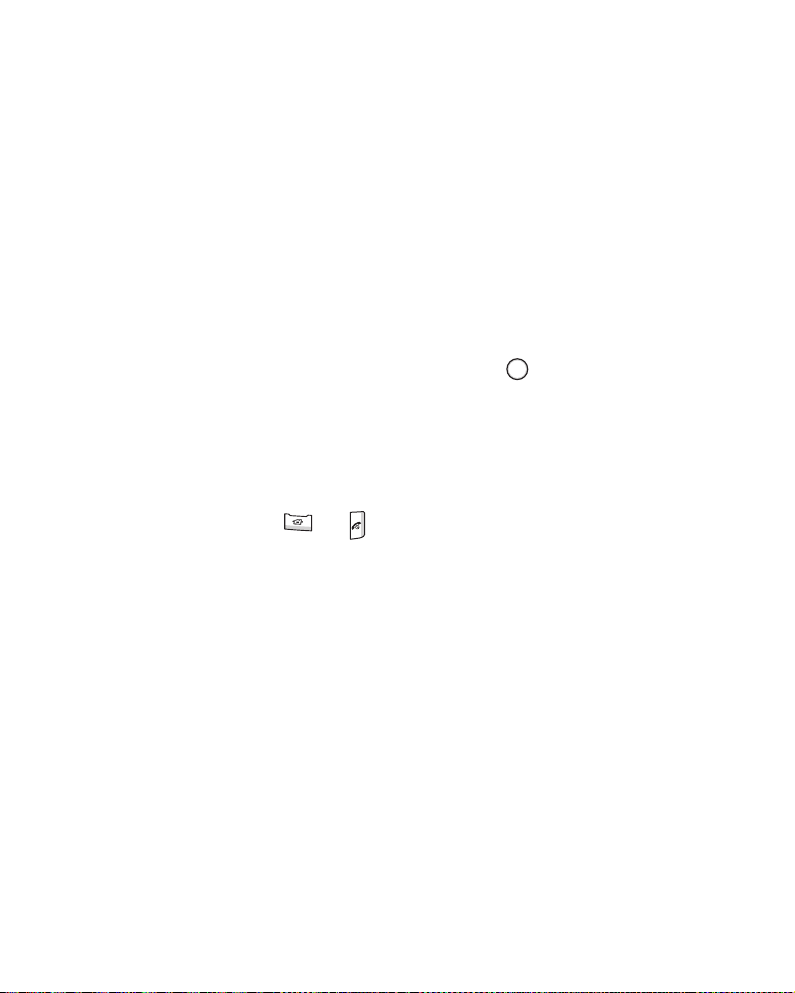
Fundamentos
Como acessar informações a partir da Tela
Inicial.
A partir da Tela Inicial você pode:
• visualizar os compromissos futuros
• alterar as opções de perfil
• visualizar mensagens de texto (SMS) ou mensagens multimídia
(MMS) não lidas
Para alterar as informações de cada item:
1. Na Tela Inicial, vá até o item que você deseja alterar utilizando
as teclas de navegação e pressione .
2. Acesse compromissos ou mensagens, ou altere a configuração
do perfil.
Para mais informações de como alterar estes itens, consulte
as instruções de cada item neste manual.
3. Pressione ou para voltar à Tela Inicial.
20
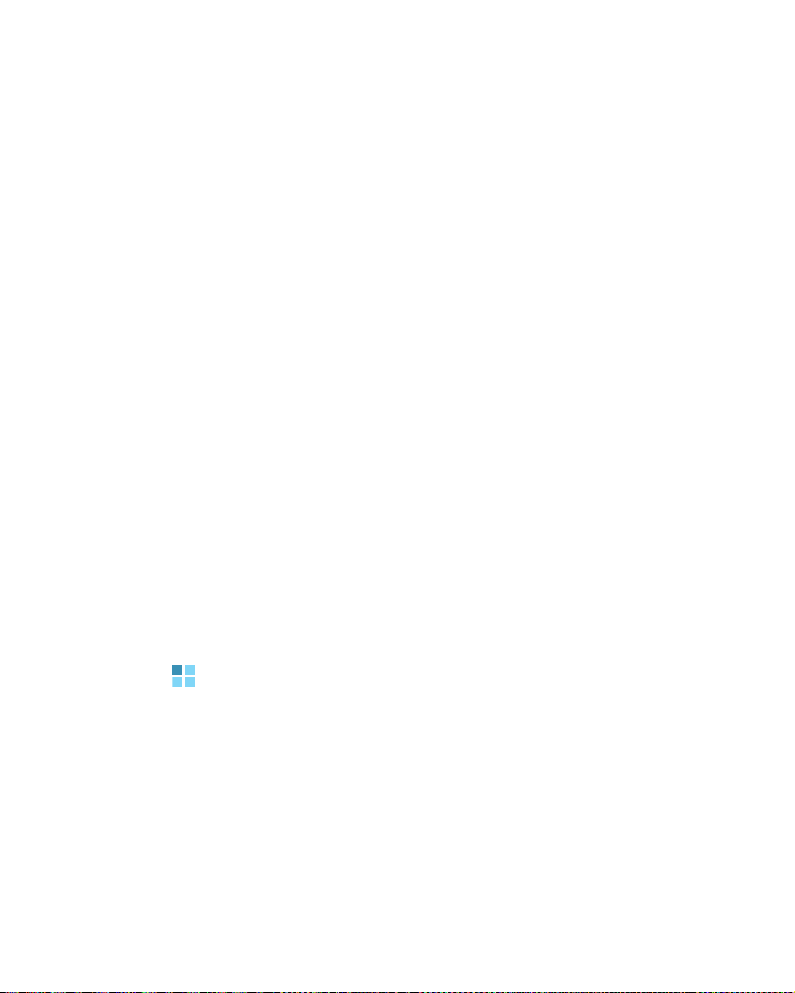
Fundamentos
Como personalizar a Tela Inicial
Você pode personalizar a Tela Inicial de acordo com suas
preferências.
1. N
a Tela Inicial, pressione a
tecla dinâmica
Iniciar
.
2. Selecione
3. Pressione a tecla Para cima ou Para baixo para ir até uma
opção e a tecla Esquerda ou Direita para alterar a
configuração.
As seguintes opções estão disponíveis:
•
Layout da tela inicial
Tela Inicial.
•
Esquema de cores
utilizado na Tela Inicial.
•
Imagem de fundo
imagem de fundo na Tela Inicial.
•
Tempo limite
telefone deverá esperar para que o visor retorne à Tela Inicial
se ele não estiver sendo utilizado.
4. Ao finalizar, pressione a tecla dinâmica
Configurações →
: selecione o esquema de cores a ser
: selecione a imagem a ser utilizada como
: especifique o período de tempo que o
Visor →
: selecione o layout a ser utilizado na
Tela Inicial
Concluído
.
.
Tela do menu Iniciar
No menu Iniciar, você pode acessar todos os programas de seu
telefone. A partir da Tela Inicial, pressione a tecla dinâmica
Iniciar
Você pode alterar o estilo do menu Iniciar. Pressione a tecla
dinâmica
do menu Iniciar
para a abrir a tela do menu Iniciar.
Iniciar
e selecione
. Selecione então
Configurações →
Ícones
ou
Visor →
Lista
.
Estilo
21
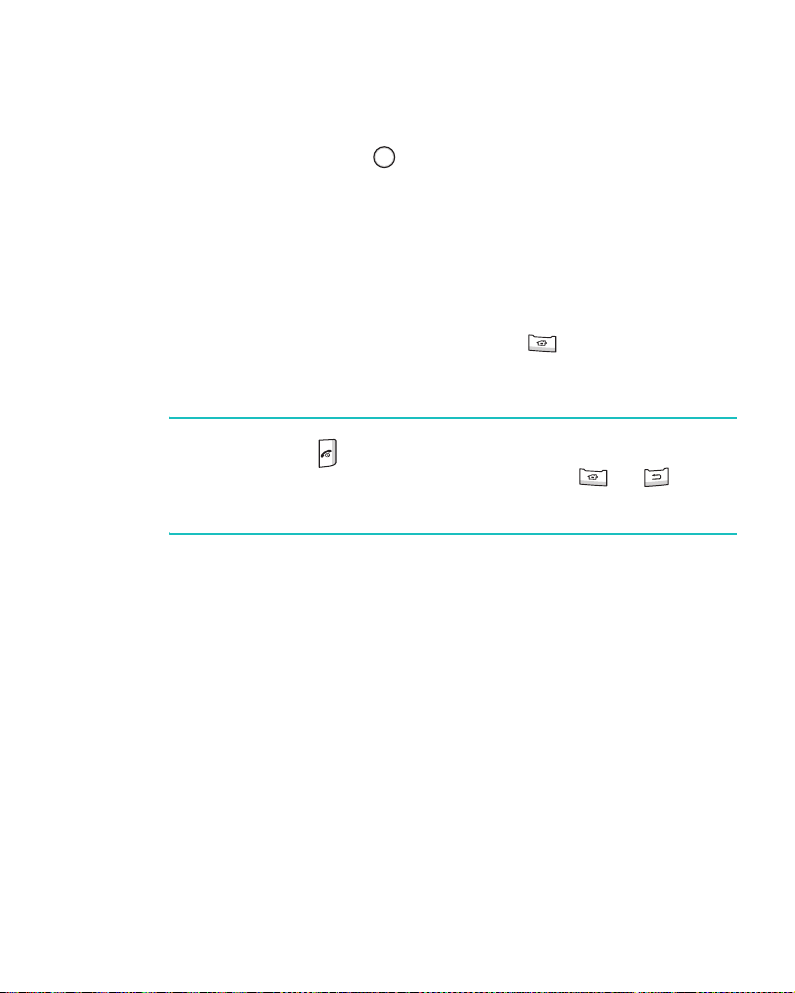
Fundamentos
Como abrir programas ou pastas
Vá até um programa ou uma pasta utilizando as teclas de
navegação e pressione para abrir. Você também pode
pressionar a tecla numérica correspondente ao programa que
você deseja.
Como mudar de programa
Seu telefone é uma produto multi-tarefa. Você pode executar
diversos programas ao mesmo tempo e mudar de um para outro.
A partir de qualquer aplicação, pressione para mudar para a
Tela Inicial. Acesse em seguida outra aplicação a partir do Acesso
Rápido ou do menu Iniciar
Nota
: Quando você estiver utilizando uma conexão GPRS, ao
pressionar
que a conexão atual continue, pressione ou tantas
vezes quantas forem necessárias para mudar para a Tela
Inicial.
.
a conexão será encerrada. Se você deseja
Como encerrar os programas
Utilizando o
programas atualmente abertos.
1. Na Tela Inicial, pressione a tecla dinâmica
seguida a tecla dinâmica
2. Selecione
3. Escolha um programa e pressione a tecla dinâmica
encerrar todos os programas em execução, pressione a tecla
dinâmica
Gerenciador de Tarefas
Mais
.
Acessórios
Menu
e em seguida
e selecione
Parar tudo
, você pode encerrar os
Iniciar
Gerenciador de tarefas
.
e em
Parar
.
. Para
22
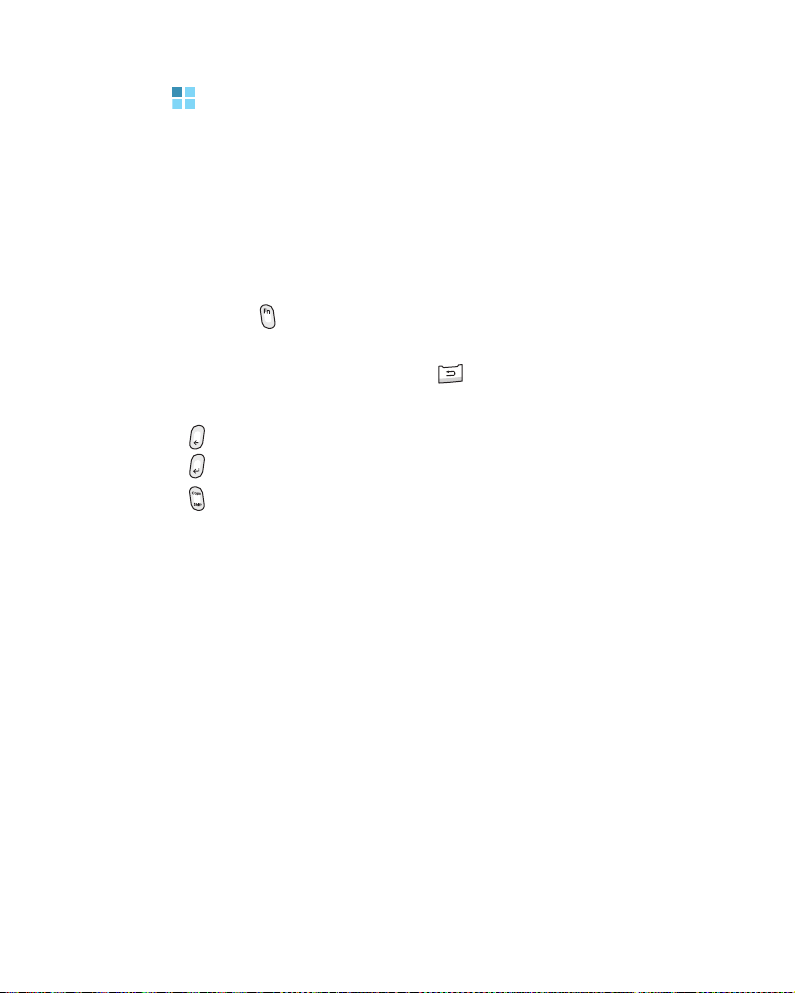
Fundamentos
Como inserir texto
Seu telefone é equipado com um teclado QWERTY, que permite
uma fácil e rápida inserção de texto. Você pode inserir texto como
você faria se estivesse utilizando o teclado de um computador.
As teclas são rotuladas com o alfabeto na metade inferior e
números e símbolos na metade superior. Pressione a tecla
correspondente ao caracter que você deseja inserir. Para alternar
entre os caracteres superiores e os caracteres inferiores,
pressione .
Você pode mover o cursor utilizando as teclas de navegação. Para
apagar um caracter, pressione .
Além disso, você pode utilizar as seguintes teclas de função:
• : apaga caracteres.
• : inicia uma nova linha.
• : alterna entre maiúsculas e minúsculas ou muda para o
modo Caps Lock.
23
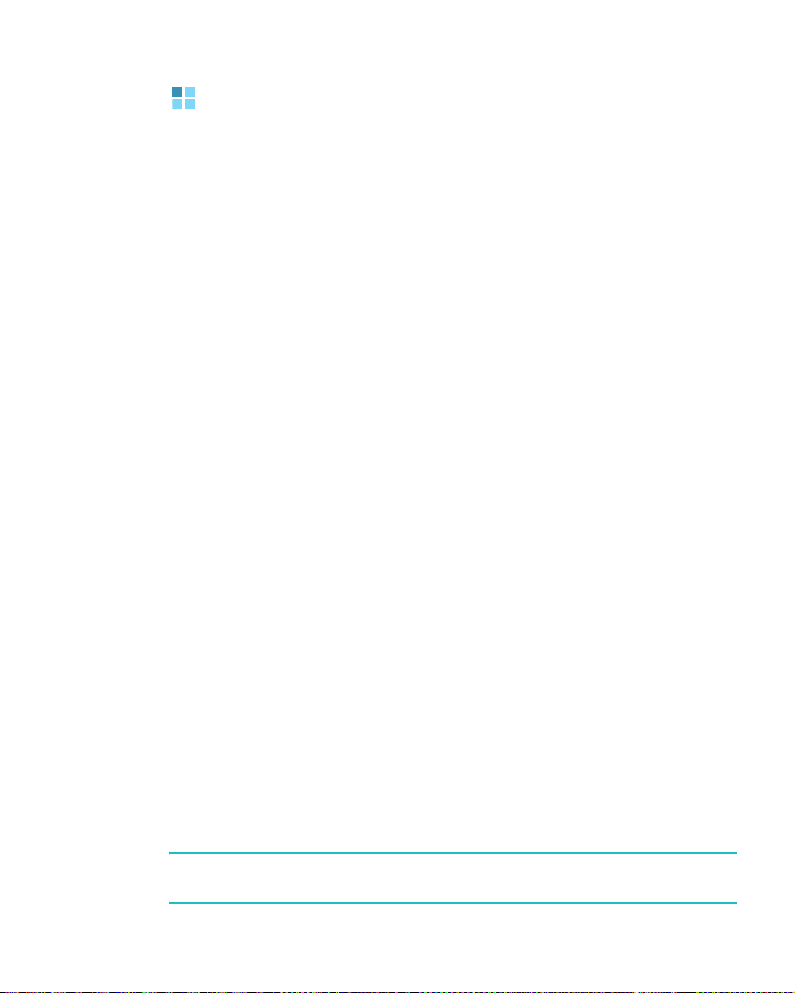
Fundamentos
Personalize seu telefone
Você pode personalizar as configurações do seu telefone de forma
que se adaptem ao seu modo de trabalhar.
Configurações regionais
Ao utilizar as
formatos de número, moeda, hora e data adequados para o país
em questão.
1.
Na Tela Inicial, pressione a tecla dinâmica
Selecione
2.
Regionais
3. Selecione a opção desejada em cada campo.
4. Ao finalizar, pressione a tecla dinâmica
5. Se você alterou as opções
tecla dinâmica
Você precisa então desligar o telefone e ligá-lo novamente para
que as mudanças tenham efeito.
Configurações regionais
Configurações →
.
OK
.
Mais... →
Idioma
ou
, você pode alterar os
Iniciar
Mais... →
Concluído
Localidade
.
Config.
.
, pressione a
Configurações de data e hora
As configurações de
a hora e o fuso horário.
1. Na Tela Inicial, pressione a tecla dinâmica
2. Selecione
Hora
Configurações
.
Data e Hora
→
permitem a você ajustar a data,
Iniciar
.
Relógio e Alarme
→
Data e
Nota
: Ao utilizar a opção Alarme na tela Relógio e Alarme, você pode
configurar alarmes para tocar em um horário específico.
24
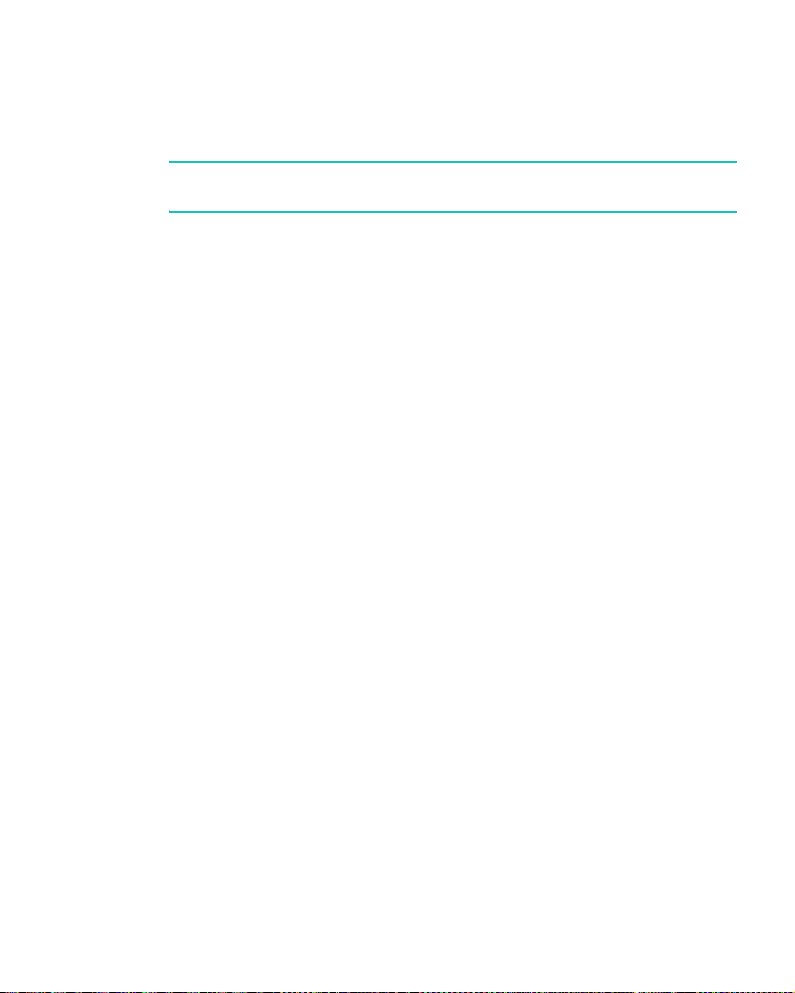
3. Defina seu fuso horário, data e hora atuais.
Fundamentos
4. Ao finalizar, pressione a tecla dinâmica
Nota
: Você pode alterar o formato da hora e da data que serão
exibidos nas
Configurações Regionais
Concluído
.
.
Configurações de energia
1. Na Tela Inicial, pressione a tecla dinâmica
2. Selecione
energia
Configurações
.
→
Mais...
3. Selecione as configurações de energia:
•
Bateria principal
: Você pode verificar a energia restante da
bateria.
•
Tempo de espera da luz de fundo
período de tempo que a luz de fundo fica acesa. A luz de
fundo ilumina o visor e o teclado. Ao pressionar qualquer
tecla, a luz de fundo é ligada e permanece ligada durante o
tempo de espera especificado.
Tempo de espera do visor
•
: Você pode selecionar o período
de tempo que o visor fica aceso. Enquanto está em standby,
o telefone entra no modo de Hibernação após um período de
tempo especificado, para que muito pouca energia seja
consumida.
•
Brilho do visor
: Você pode ajustar o brilho do visor.
Iniciar
.
→
Gerenciamento de
: Você pode selecionar o
4. Ao finalizar, pressione a tecla dinâmica
Concluído
.
25
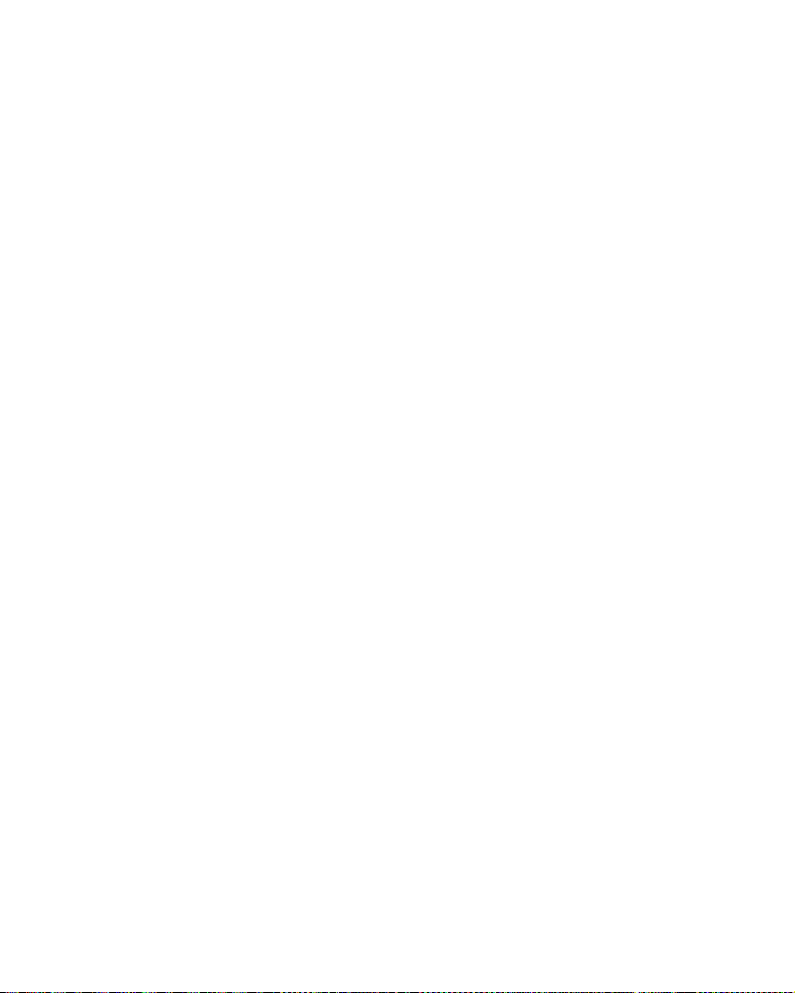
Fundamentos
Configurações de acessibilidade.
Você pode configurar opções para aumentar a acessibilidade das
funções de seu telefone.
1. Na Tela Inicial, pressione a tecla dinâmica
2. Selecione
Acessibilidade
3. Selecione as opções desejadas:
Tam. fonte sistema
•
do seu visor.
•
Tempo limite conf.
para que uma ação não confirmada expire.
•
Vol. cham. entrada
de alerta que soa quando você está em uma chamada.
4. Ao finalizar, pressione a tecla dinâmica
Configurações
.
→
Mais... →
: Você pode definir o tamanho da fonte
: Você pode definir o tempo de espera
: Você pode configurar o volume do tom
Iniciar
Mais...
Concluído
→
.
.
Configurações de som
Você pode personalizar as configurações de som para diversos
eventos de seu telefone.
Como configurar sons e notificações
Seu telefone o lembra de diversas maneiras quando você tem
algo a fazer, recebe uma mensagem ou pressiona as teclas do
telefone.
Por exemplo, se você agendou um compromisso, você será
notificado de qualquer uma das formas abaixo:
• Um som, que você pode especificar, toca,
• Uma luz indicadora pisca ou
• Seu telefone vibra
Você pode alterar os sons do telefone ao escolher tipos ou sons
para cada evento.
26
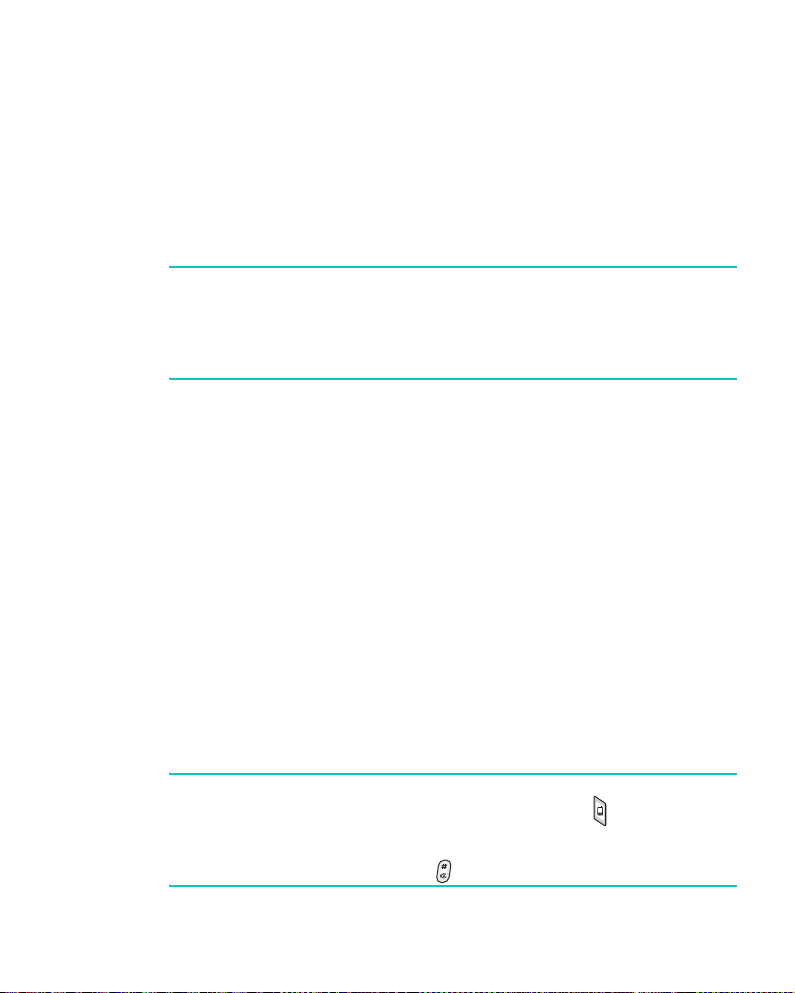
1. Na Tela Inicial, pressione a tecla dinâmica
Iniciar
Fundamentos
.
2. Selecione
Configurações
→
Sons
.
3. Selecione o evento para o qual deseja especificar o som.
4. Selecione de que forma será lembrado ou a campainha.
5. Ao finalizar, pressione a tecla dinâmica
Observações
:
Concluído
.
• Você pode se conectar à Internet e baixar tons de campainha nos
formatos .wav ou .mid.
• Para utilizar um arquivo .mp3 ou .wma como sua campainha de
chamada, ele precisará estar salvo em uma pasta de My Documents.
Como alterar o perfil de som
Utilizando perfis, você pode ajustar e personalizar os tons do
telefone para diferentes eventos ou ambientes, e aplicar as
configurações como um grupo. O perfil atualmente selecionado é
exibido na Tela Inicial.
Para alterar os perfis:
1. Na Tela Inicial, pressione a tecla dinâmica
2. Selecione
Configurações
→
Perfis
. A lista de perfis é aberta.
Iniciar
.
3. Selecione o perfil desejado.
Se você selecionar
automaticamente entre
Automática
Normal
, o perfil mudará
e
Reunião
, de acordo com
seus itens do calendário.
Observações
:
• Você pode rapidamente alterar o perfil. Pressione e selecione o
perfil desejado da Lista Rápida.
• Você pode rapidamente ativar ou desativar o perfil Silencioso
mantendo pressionada a tecla a partir da Tela Inicial.
27

Fundamentos
Para personalizar os perfis:
1. A partir da tela Perfis, vá até o perfil desejado.
2. Pressione a tecla dinâmica
e selecione
Editar
.
Menu
3. Altere as configurações em cada campo. As opções disponíveis
podem variar, dependendo do perfil selecionado.
4. Ao finalizar, pressione a tecla dinâmica
Observações
:
Concluído
.
• Para mudar todas as configurações de perfil para o padrão de
fábrica, pressione a tecla dinâmica
selecione
Restaurar padrões
Menu
a partir da lista de perfis e
.
• Para o perfil Headset, quando você define o tipo de campainha para
Silencioso ou Vibrar, é necessário atender as chamadas
manualmente, mesmo se a opção
Resposta autom. em
estiver
ativada.
Informações do proprietário
As informações do proprietário identificam o proprietário ou
usuário do telefone. Defina suas informações de contato para o
caso de perda do telefone.
1. Na Tela Inicial, pressione a tecla dinâmica
2. Selecione
Proprietário
Configurações
.
→
Mais... →
3. Preencha cada campo.
Para anexar notas, preencha o campo
4. Ao finalizar, pressione a tecla dinâmica
Iniciar
Mais...
Notas
→
.
Concluído
.
Inf. do
.
28
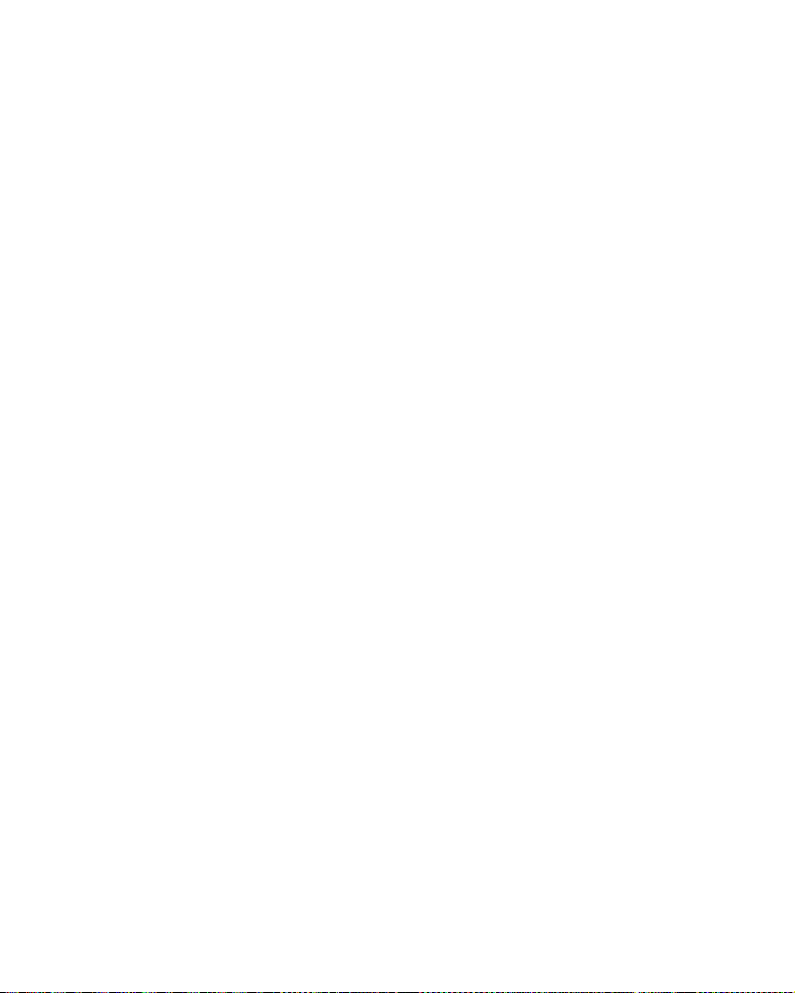
Fundamentos
Configuração da função USB
Você pode selecionar como o telefone irá funcionar quando estiver
conectado a um computador via porta USB.
1. Na Tela Inicial, pressione a tecla dinâmica
2. Selecione
3. Selecione uma das seguintes funções para conexão USB:
•
ActiveSync
telefone se comunique com o ActiveSync.
•
Armazenamento em massa
dispositivo de memória externo.
4. Pressione a tecla dinâmica
Configurações
: Selecione esta opção se você deseja que o
→
Mais...
: O telefone é visto como um
Concluído
→
Conexões
.
Iniciar
.
→
USB
.
Configuração do relatório de erros
Seu telefone possui a função Relatório de Erros, que informa você
sobre erros em um programa que travar o sistema do telefone.
Você pode habilitar ou desabilitar esta função.
1. Na Tela Inicial, pressione a tecla dinâmica
2. Selecione
Erros
3. Selecione
dinâmica
Configurações
.
Habilitar
Concluído
→
ou
Desabilitar
.
Mais... →
Iniciar
.
Mais...
e pressione a tecla
→
Relatório de
29
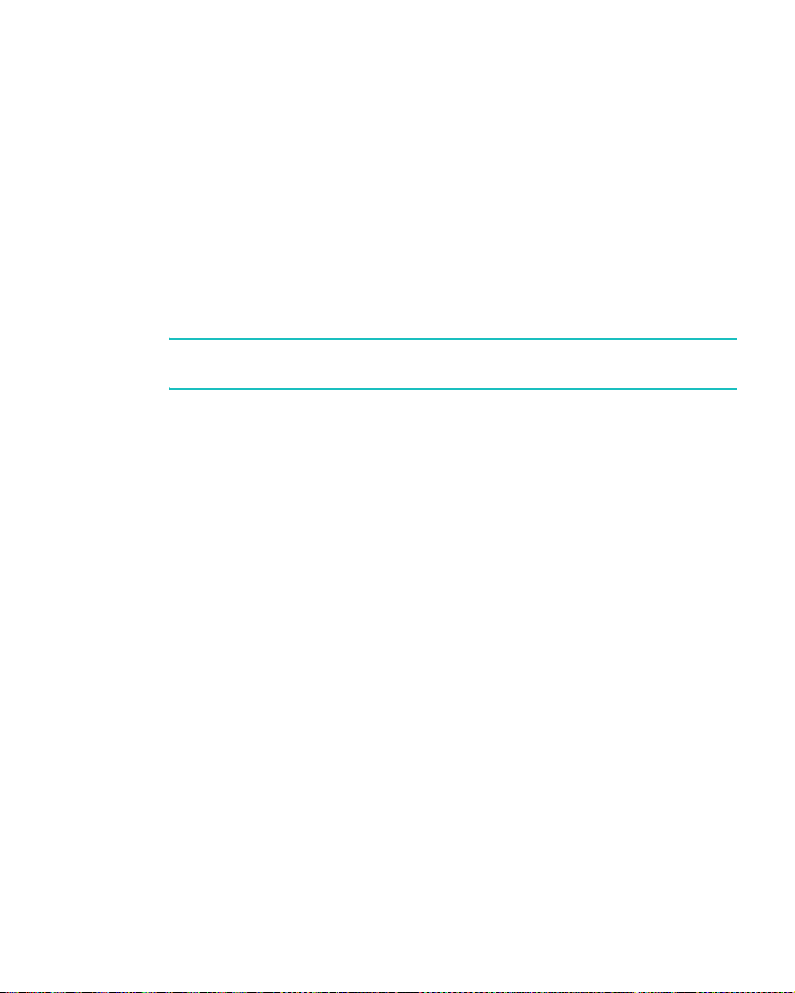
Fundamentos
Informações de segurança
Com as opções do menu Segurança, você pode proteger seu
telefone e cartão SIM do uso não autorizado.
Como bloquear o telefone
Você pode proteger seu telefone utilizando a função Bloqueio de
Dispositivo. Uma vez que a função está ativada, seu telefone será
automaticamente bloqueado após o período de inatividade
especificado.
Nota
: Mesmo que o telefone esteja bloqueado, você poderá receber
chamadas.
Para bloquear o telefone:
1. Na Tela Inicial, pressione a tecla dinâmica
2. Selecione
Bloqueio de Dispositivo
3. Selecione
Configurações
→
Mais...
.
Avisar se o dispositivo ficar ocioso por
Iniciar
→
Segurança
.
→
selecione o período de tempo que o telefone deverá esperar
antes de ser bloqueado quando não estiver sendo utilizado.
4. Vá para o campo
•
PIN Simples
: Utilize o código PIN fornecido com o cartão
Tipo de senha
e selecione um tipo de senha.
SIM.
•
Alfanumérica forte
: Utilize uma senha alfanumérica. A
senha deve ter mais que 7 caracteres e conter no mínimo
três letras maiúsculas e minúsculas, números ou sinais de
pontuação.
5. Insira uma senha no campo
Senha
6. Insira a mesma senha novamente no campo
senha
para confirmação.
.
Confirmar
e
30
